|
|
|
|
 Far Far |
 WinNavigator WinNavigator |
 Frigate Frigate |
 Norton
Commander Norton
Commander |
 WinNC WinNC |
 Dos
Navigator Dos
Navigator |
 Servant
Salamander Servant
Salamander |
 Turbo
Browser Turbo
Browser |
|
|
 Winamp,
Skins, Plugins Winamp,
Skins, Plugins |
 Необходимые
Утилиты Необходимые
Утилиты |
 Текстовые
редакторы Текстовые
редакторы |
 Юмор Юмор |
|
|
|
File managers and best utilites |
Торренты фильмов через iPad. Браузер для скачивания фильмов на айпад
3 простых способа, как быстро закачать фильм на iPad
Как закачать фильм на iPad? Если вам интересен ответ на этот вопрос, то вы попали по адресу.
Планшет – идеальное переносное устройство для просматривания фильмов вне дома. Его можно носить, куда угодно и наслаждаться фильмом.
Но прежде чем начать просмотр, нужно скачать фильмы на ipad.
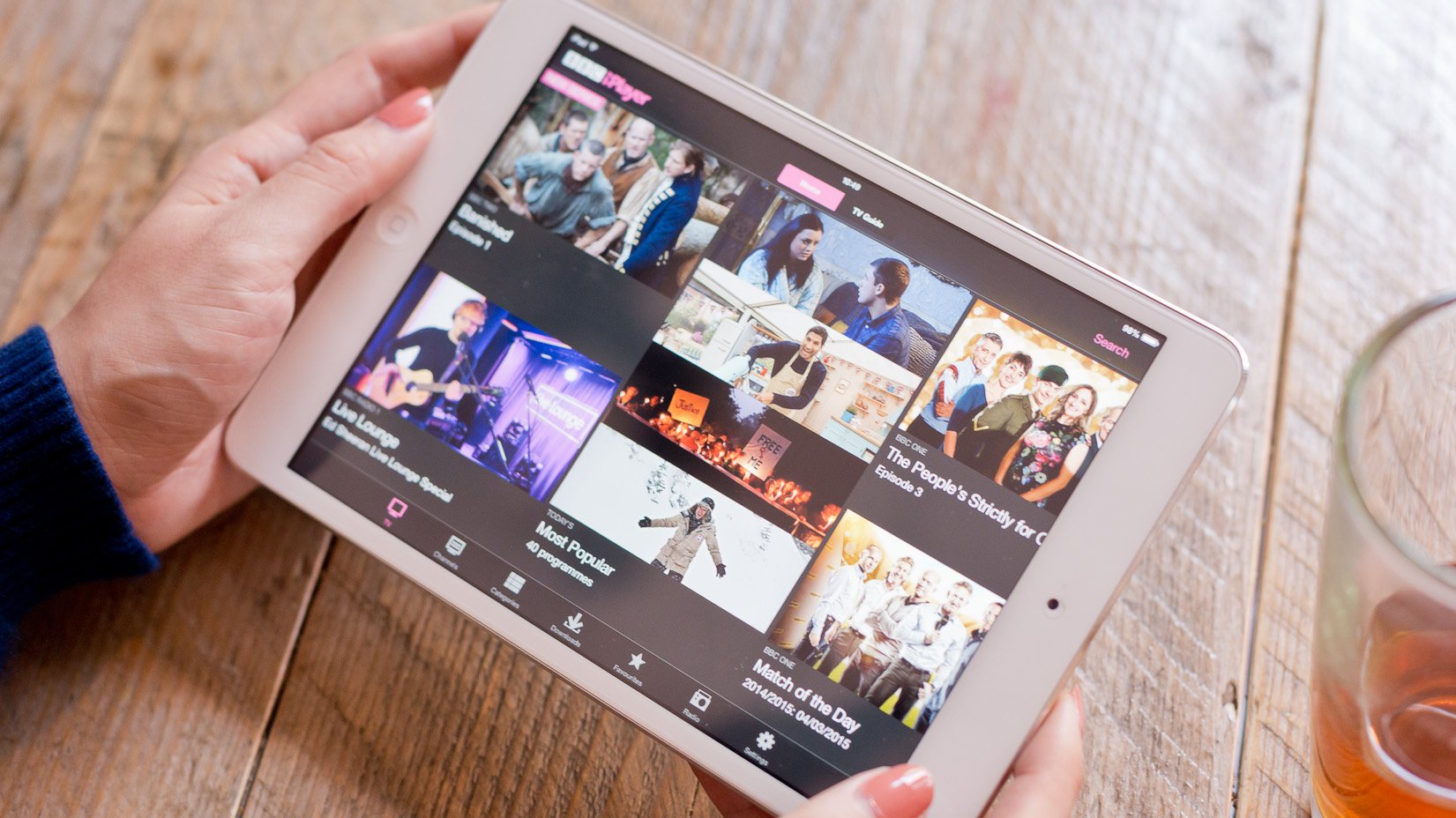
Содержание:
Рассмотрим несколько основных способов загрузки файлов на устройство.
Загрузка через itunes
По умолчанию iPad понимает только файлы формата MP4. Как известно, это является подводным камнем при пользовании iPad.
Руководство Apple посчитало, что этот формат является наиболее удобным, после чего назначила его единственным форматом видео для iTunes.
Преимущество «родного» формата — это высокое качество изображения, звука даже при сильном сжатии.
Самый быстрый и простой способ — приобрести фильм в магазине iStore. iTunes предложит вам обширный список с поиском.
После оплаты файл станет доступным для скачивания и загрузиться прямо на устройство. Разумеется, данный способ несет за собой финансовые траты.
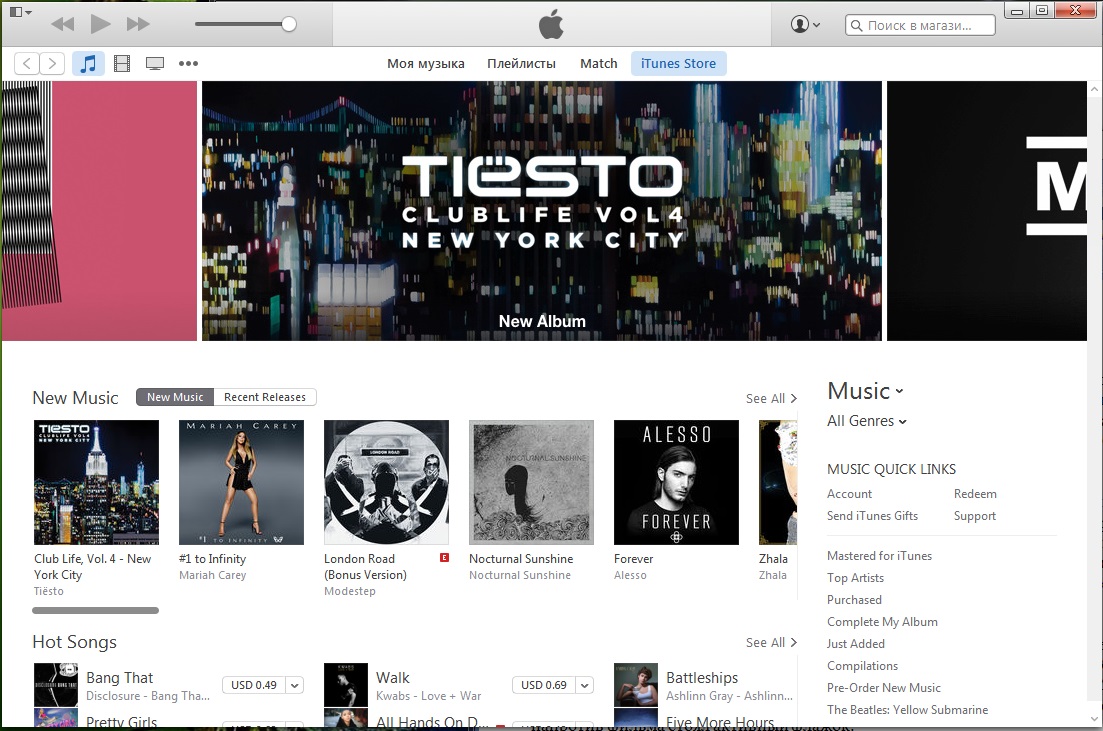
В основном для загрузок пользователи предпочитают использовать ПК — это удобно, так как впоследствии фильм можно синхронизировать и скопировать на iPad.
Перед тем как закачать фильм на ipad, подключите девайс к ПК и запустите itunes. Справа нажмите кнопку «iPad», в открывшемся окне выберите «Фильмы».
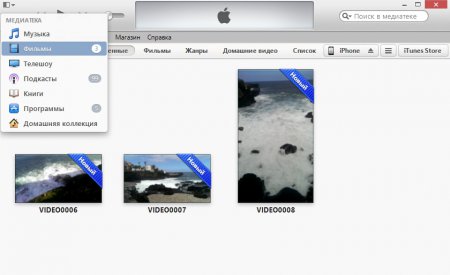
Убедитесь, что чекбокс «Синхронизировать фильмы» установлен. В верхнем левом углу itunes нажмите черно-белую прямоугольную кнопку и выберите пункт «Добавить файл в медиатеку».
Затем выберите необходимый для загрузки фильм в формате MP4.
Миниатюра файла тут же появится в разделе itunes «Фильмы». Также проверьте, чтобы напротив фильма стоял активный флажок.
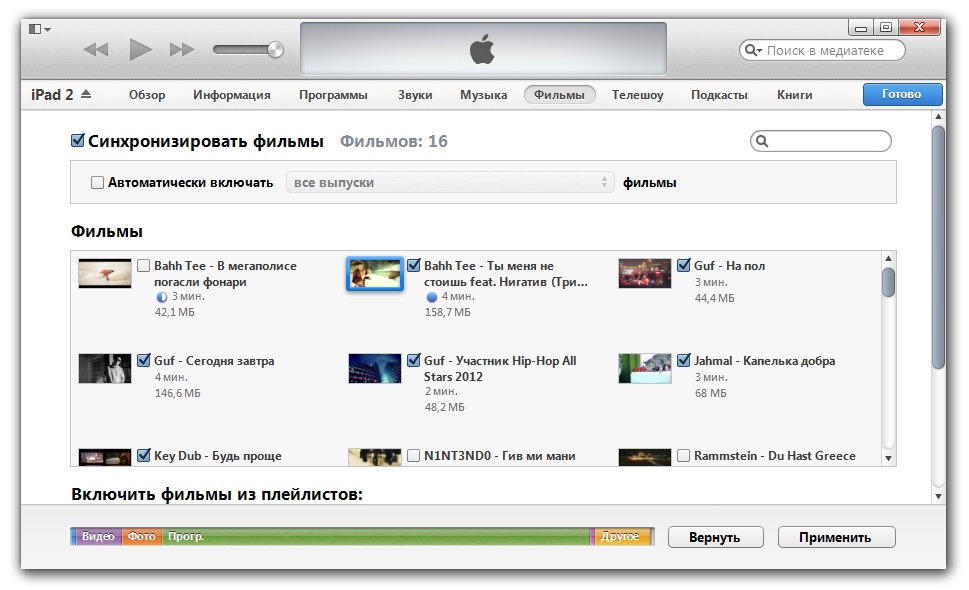
После этого нажимайте «Синхронизировать». Когда загрузка фильма завершится, вы можете отключить планшетный компьютер и приступать к просмотру кино.
вернуться к меню ↑Загрузка через облако
Речь пойдет о закачке видео на iPad при помощи одного из облачных сервисов хранения данных.
Например, Dropbox, Google Диск, Яндекс диск или другие.
Этот очень простой способ, но требует некоторого места в облаке и, если у вас нет аккаунта в одном из хранилищ, времени на регистрацию.
Создайте новую папку в своем облачном хранилище и добавьте туда нужный фильм.
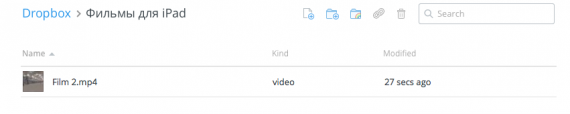
Фильмы можно смотреть прямо отсюда либо загрузить в память устройства. Чтобы запустить загруженный фильм на iPad, найдите на рабочем столе приложение под названием «Видео» и запустите его.
Перед вами появится список всех загруженных фильмов. Выберите необходимый и воспроизведите его.
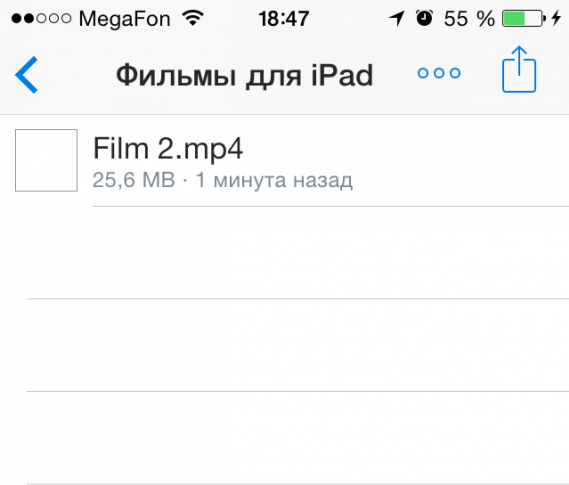
Обратите внимание! Перед тем как закачать фильмы на ipad без itunes убедитесь, что он в формате MP4.
Если необходимый фильм в формате AVI, MKV, WMV воспользуйтесь любым конвертером, чтобы переформатировать видеофайл. Приложений для этого очень много.
Их преимуществом является то, что они читают не только MP4, но и более популярные форматы.
вернуться к меню ↑Загрузка фильмов с помощью приложений
AV Player (HD)
Несмотря на то, что интерфейс AV Player (HD) достаточно суровый и сыроватый, с функциональной частью здесь все в порядке. Приложение умеет обрабатывать практически все типы видео.
Настройки обширные.
Самой полезной функцией является включение/отключение декодеров, это дает возможность некоторым форматам воспроизводиться максимально плавно.
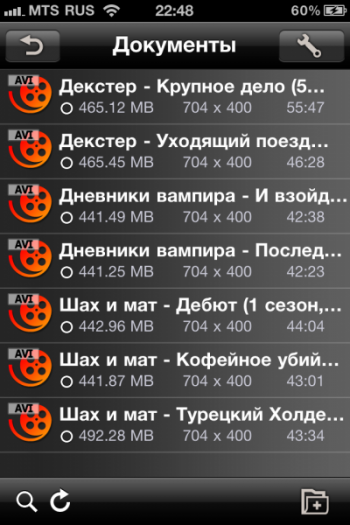
Основное меню представлено списком загруженного контента. Файлы можно переименовывать на свое усмотрение, создавать новые папки, устанавливать пароли и прочее.
Напротив каждого видео размещена основная информация: формат, объем, продолжительность воспроизведения и участок, где был прерван просмотр.
Последнее очень удобно при просмотре сезонов сериала – статус файла наглядно сообщает, что еще не просмотрено.
Что касается подтормаживания, тут все зависит от мощности гаджета. Например, несжатый BDRip с TrueHD звуком просмотреть через AV Player HD просто не получится – всему есть свой предел.
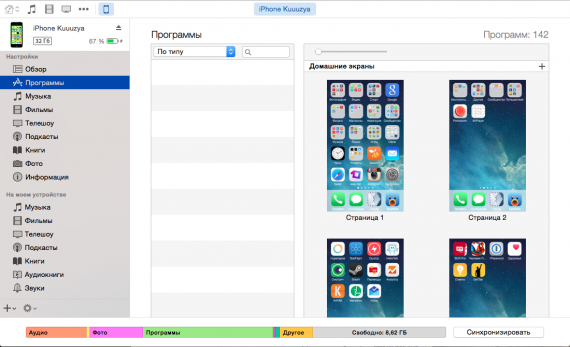
Рассмотрим, как закачать фильмы на ipad бесплатно с помощью приложения AV Player HD.
Это руководство можно считать универсальным, так как в большинстве приложений работа организована аналогичным образом.
Итак, подключаем планшет кабелем к ПК и запускаем itunes. Заходим в настройки гаджета (вкладка Приложения).
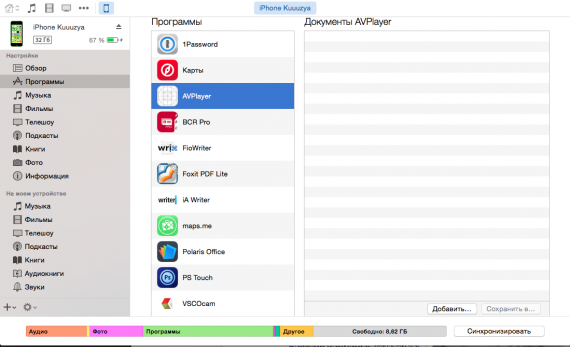
Находим заголовок «Общие файлы». Предварительно выбрав AV Player HD, нажимаем кнопку «Добавить» или переносим нужное видео в окно и загружаем файл в приложение.
После окончания загрузки смело открывайте приложение – фильм там.
Кроме того, в самом приложении AV Player HD есть подробная инструкция, поясняющая как закачать фильмы на ipad с компьютера через Wi-Fi.
OPlayer HD
Еще один бесплатный и достойный внимания плеер – OPlayer HD. Проигрывает такие популярные форматы, как WMV, AVI, RM, XVID, MP4, MOV, MKV, MPG, 3GP без рассинхронизации видеопотока и звука.
Для видео больших размеров предусмотрены щадящие установки, позволяющие использовать потенциал устройства для плавного воспроизведения непреобразованных файлов.
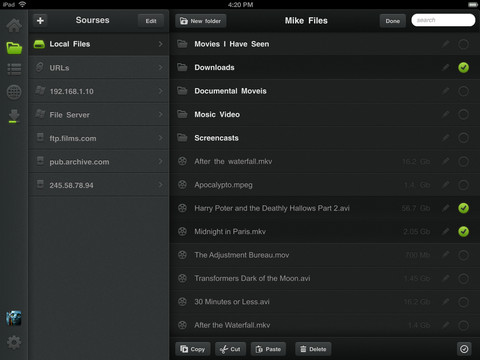
Среди аналогичных приложений плеер выделяется множеством настроек и некоторыми оригинальными опциями, например «Пропуск кадра», а также функцией, сглаживающей подтормаживания при просмотре тяжелых видео.
Это достаточно актуально для яблочных гаджетов предыдущих поколений.
Интересное дополнение OPlayer – показ потокового видео из интернета. Поддерживается воспроизведение потоков HTTP, RTSP, FTP, SMB. MMS.
Предоставлена возможность создания папок и плейлистов, в новых версиях добавлен доступ к папкам через пароль (некоторые видео можно заблокировать для детей).
К сожалению, кодек AC3 в последней версии OPlayer больше не воспроизводится.
Flex:player
Пожалуй, это самое простое в эксплуатации приложение, разработанное для проигрывания видеофайлов различных форматов (по словам разработчика AVI, DivX, VOB, MP4, Xvid, MOV и другие).
Поддерживаемое разрешение до 1280×720 пикселей для mp4, m4v, mov и 720×576 пикселей для avi, divx, vob, xvid.
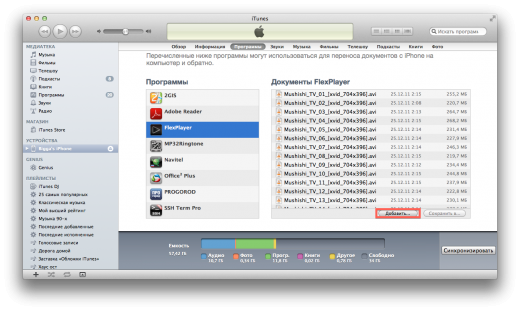
Преимуществом Flex:player является то, что он абсолютно бесплатный, а также воспроизводит множество форматов без конвертации.
Единственное, что расстраивает – отсутствие настроек. Файлы добавляются через меню «Программы» при помощи iTunes.
После добавления фильма, он сразу же становится доступным для проигрывания. Пользователь может его только удалить или развернуть во время просмотра.
Несмотря на скудность функционала с поставленной задачей приложение справляется.
3 простых способа, как быстро закачать фильм на iPad
Проголосоватьgeek-nose.com
Программа для скачивания видео на Айпад
Все больше предложений появляется в магазине Apple Store по скачиванию приложений, которые изобретены для загрузки видео из сети интернет. Продавцы таких предложений в основном китайцы. Сами по себе загрузчики имеют большое сходство между собой, поэтому все-таки лучше понимать заранее, какая программа будет более производительной и удобной для вас.
Здесь мы сделаем краткий обзор одного из таких приложений-загрузчиков, которое зарекомендовало себя и стало популярным у пользователей, благодаря своей бесплатной версии и максимально удобному функционалу. Если вам понравится, можете впоследствии установить полную версию на айпад.
Программа-закачка для скачивания на айпад видео с необычным и довольно длинным именем звучит так: «Загрузчик Видео Про — Качай и смотри бесплатные видео». Эта программа без проблем скачивает видео с любых сайтов и в то же время транслирует видео в online режиме.
Как закачать видео из сети
Если вы запустите указанное приложение «Загрузчик Видео Про…», то на первой странице найдете значок браузера, запустив который можно отыскать понравившееся видео и тапнуть по нему. Программа для скачивания видео быстро откликнется и предложит загрузить файл. Вы же, в свою очередь, согласитесь, после чего процесс скачивания будет запущен, а вскоре останется только дать свое название скачанному файлу и поместить его в нужную папку, но даже можно оставить его в папке «Загрузка» на айпаде.

Приложение может скачивать несколько видео файлов одновременно, при этом вы сами управляете процессом: приостанавливаете, запускаете, выбираете качество, отменяете скачивание видео файла. Таким образом, ваша видеотека будет наполнена отличным контентом, благодаря простой и удобной программе.
Основные функции приложения
Качество видео файла можно устанавливать в режиме HD, если в интернете имеется видео такого качества. Для этого программа предусмотрительно имеет функцию предварительного просмотра. Кроме того, разработчиками придумана привлекательная опция автоматического отключения видео по истечении определенного периода времени. Например, это удобно если вы смотрите видеофильм перед сном и можете нечаянно заснуть, при этом приложение по указанному времени выключит просмотр виде файла и закроет его.
Неплохой опцией программы является возможность запуска видеофильма через иную программу, при этом фильм скопируется в нее, как только вы это сделаете.
Приложение «Загрузчик Видео Про…» способен не только скачивать видеофильмы, но и в дальнейшем искусно управлять ими. Для этого программа может позволит вам создавать специальные папки, а также придумывать им названия, экспортировать фильмы в альбомы, создавать плейлисты и удалять их, за исключением процесса конвертации.

Разработанный в окне приложения поисковой браузер довольно функционален тоже. Там можно создавать закладки для монтажа видео, что очень удобно для поиска, а также открывать дополнительные окна. Кроме того, программа может создавать собственные пароли доступа при помощи кода из цифр либо точечным способом, что весьма удобно, если вы не желаете, чтоб иные члены семьи видели ваши окна браузера.
Еще одна удобная и предусмотрительная функция — запрещение спящего состояния аппарата. Это очень практично, когда вы включили скачивание и отошли, при этом программа не приостановила скачку видео на iPad, перейдя в спящий режим, так как вы предусмотрительно заблокировали такую возможность.
Дополнительные программы
Неплохое конкурентное, к тому же недорогое приложение по скачиванию видео с хостинга «Tube» — приложение «Универсальный Tube Загрузчик и менеджер», которое по своей начинке полностью похоже на вышеописанное приложение, но плюс ко всему имеет возможность скачивать разные документы, монтировать видео, загружать музыкальные файлы в МР3 формате, а также другой контент.
Если выбирать из массы предложений загрузчиков в магазине Apple Store, то неплохими аналогами являются также приложения-загрузчики «Video Downloader Pro», «iDownloader Плюс» или другие.

Еще одним интересным приложением-загрузчиком видео файлов является программа «Офлайн Видеоплеер+» из магазина Apple Store. Оно позволяет прямо при просмотре кино нажать предусмотренную кнопочку по скачиванию фильма в айпад. При этом фильм можно сохранить в приложении и просматривать его когда удобно или, например, выбрать иной плеер или сохранить его в другой программе.
Заключение
Неважно какой вы загрузчик приобретете для своего Apple iPad, в принципе их функции похожи. Желательно останавливать свой выбор на рейтинговых, с хорошими отзывами. Описанное приложение «Загрузчик Видео Про…» является бесплатным и в этом его универсальность. К тому же организация работы по скачиванию видеофильмов на высоком уровне, можно даже создавать видеомонтаж. Но иногда бесплатные приложения сопровождаются многочисленной рекламой, которая мешает работать. Поэтому внимательно выбирайте и не кидайтесь на бесплатный сыр. Не забывайте, что все приложения из Apple Stor имеют срок действия, поэтому могут быть удалены производителем или прекращены в связи с не оплатой услуги.
appls.me
Торренты через iPad напрямую
Как правило, когда речь заходит о необходимости скачать увесистые файлы, например, фильмы, то пользователи iPad прибегают к традиционному методу, а именно, перемещают файлы в память своих устройств, посредством их синхронизации с ПК. На самом же деле существует более удобный и простой метод скачать фильмы на iPad, используя торренты.
Стоит отметить, что возможность качать фильмы через торренты непосредственно в память iPad очень часто связывают с необходимостью проводить джейлбрейк яблочного планшета. На самом же деле сегодня существует несколько вполне легальных программ, которые позволяют отказаться от установки джейлбрейк. И наиболее качественным из таких приложений является программа iTransmission.
Как установить iTransmission

Для того чтобы иметь возможность использовать торренты на iPad посредством данного приложения, необходимо выполнить ряд несложных действий:
- Посетить сайт emu4ios.net и кликнуть на имеющейся на его странице кнопке «Install».
- Дождаться окончания загрузки приложения и подтвердить, что оно предоставлено из надежного источника. Соответствующее окно появиться на экране планшета.
- Зайти в только что установленную программу, выбрать из списка предлагаемых утилит iTransmission и установить его.
Остается только дождаться установки приложения, после чего можно приступать к его настройке.
Настройка iTransmission

Для чтобы использовать торренты и скачивать фильмы на iPad без каких-либо трудностей, установленное приложение необходимо соответствующим образом настроить. И здесь необходимо обратить внимание на следующие пункты настройки:
- Connections – количество активных соединений. В этом пункте лучше ничего не менять.
- Upload и Download Limit – данные параметры отвечают за ограничения скорости скачивания и отдачи. Если имеющаяся у вас сеть Wi-Fi постоянно активно используется, то данные параметры стоит ограничить, что позволит комфортно работать в Сети с ПК и других находящихся в сети устройств. Особенно эта рекомендация касается пункта «Download Limit». Вполне достаточно будет показателя в 500-600 килобайт/секунду.
- Web Interface – позволяет использовать программу удаленно, однако вряд ли такая возможность может быть востребованной на iPad.
- Network Interface – запрещает приложению использовать мобильную сеть или Wi-Fi. Включать параметр Cellular Network не рекомендуется, поскольку сотовые операторы данный способ скачивания файлов, мягко говоря, не любят.
- Insomnia – включение спящего режима. Данный параметр стоит включить обязательно, поскольку приложение не умеет работать в фоновом режиме, то есть при его сворачивании продолжать скачивать файл нельзя.
Как работает iTransmission

Чтобы скачать фильмы через данное приложение, безусловно, в него необходимо добавить соответствующие ссылки. Кликнув на «+» в левом нижнем углу интерфейса приложения, выбираем:
- Web – поиск торрентов посредством встроенного браузера. Хотя имеющийся в программе браузер малофункционален, найти трекеры с его помощью достаточно просто.
- Magnet – использование Magnet-ссылок, если они имеются.
- Url – вставка прямой ссылки на торрент.
Также необходимые файлы можно искать посредством встроенного в iOS браузера Сафари. В таком случае браузер будет запрашивать приложение для открытия файла, прежде чем скачать его. При использовании Magnet-ссылок переброска на iTransmission будет выполняться автоматически.
Посмотреть процесс загрузки файлов, а также узнать информацию о них можно в пункте меню программы «Files». После окончания загрузки фильмы лучше переместить в предназначенную для их просмотра программу. При этом стоит обратить внимание на то, что встроенный плеер iOS поддерживает незначительное количество форматов, поэтому лучше воспользоваться видеоплеером от стороннего разработчика. Сделать выбор среди множества предлагаемых приложений не составит труда.
Таким образом, скачивать фильмы посредством торрент ссылок в память iPad возможно. Для этого вовсе не нужно делать джейлбрейк или выполнять какие-либо другие сомнительные манипуляции с планшетом и операционной системы. Что же касается приложения iTransmission, то, несмотря на некоторые глюки в iOS седьмой и восьмой версии, на сегодняшний день именно найти более качественного приложения, чтобы использовать торренты на яблочном планшете, невозможно.
ipadinsider.ru
|
|
..:::Счетчики:::.. |
|
|
|
|
|
|
|
|


